Scarica il driver della stampante All-in-One HP DeskJet 3755 più recente su Windows 10, 8, 7
Miscellanea / / August 08, 2021
Molti utenti utilizzano la stampante HP Deskjet 3755 All-in-one per l'ufficio e le esigenze personali a causa della facilità di utilizzo e configurazione del driver del dispositivo. La stampante viene fornita con un CD del driver per l'installazione di eventuali driver compatibili. Ma nel caso l'avessi perso, ecco come puoi installare i driver su PC Windows 10, 8, 7.
HP DeskJet 3755 All-in-one è un'eccellente stampante in grado di gestire tutte le attività contemporaneamente, come la stampa, la scansione e la copia. Tuttavia, per utilizzare questo o sbloccare nuove funzionalità, è necessario scaricare il driver della stampante HP DeskJet 3755 all-in-one. Inoltre, questo compito non è così facile come sembra. Questo perché la maggior parte delle persone non sa come scaricare l'ultimo driver della stampante HP DeskJet 3755 All-in-One su Windows 10, 8, 7. Inoltre, HP DeskJet 3755 necessita di un aggiornamento del driver di volta in volta per funzionare correttamente.
Questo è esattamente il motivo per cui siamo qui per aiutarti; questo post ti mostrerà tutto. Inoltre, se la stampante non funziona correttamente, ad esempio la stampante non stampa, la stampante va offline automaticamente, i codici di errore sulla stampante. Quindi, devi provare ad aggiornare il driver della tua stampante per risolvere i problemi.

Contenuto della pagina
-
Scarica il driver della stampante All-in-One HP DeskJet 3755 più recente su Windows 10, 8, 7
- Metodo 1: scaricare manualmente il driver per la stampante All-in-One HP DeskJet 3755
- Metodo 2: aggiorna automaticamente il driver per la stampante All-in-One HP DeskJet 3755
- Metodo 3: Scarica dal sito ufficiale
- Conclusione
Scarica il driver della stampante All-in-One HP DeskJet 3755 più recente su Windows 10, 8, 7
È possibile seguire i metodi indicati di seguito per scaricare l'ultimo driver della stampante HP DeskJet 3755 All-in-One. Tuttavia, esistono fondamentalmente due metodi per scaricare il driver per la stampante HP DeskJet 3755 All-in-One.
Metodo 1: scaricare manualmente il driver per la stampante All-in-One HP DeskJet 3755
Questo metodo è relativamente lungo perché hai bisogno di pazienza e alcune abilità informatiche per aggiornare il tuo driver. Trovare il driver esatto online, scaricarli e installarli non è una cosa facile. Quindi, ora esamina i passaggi per scaricare manualmente i driver per il tuo HP DeskJet 3755 All-in-One.
Passaggi per scaricare il driver tramite Windows
- Prima di tutto, devi andare al Assistenza clienti HP e poi dirigiti verso il Software e driver Opzioni di download.
- Successivamente, nella casella di ricerca, cerca DeskJet3755 per scoprire il driver più recente per la tua stampante HP, quindi scarica il file del driver sul tuo PC. Quindi, estrai il file scaricato sul tuo PC.
- Ora, fai clic sul menu di avvio e apri direttamente il pannello di controllo.
-
Quindi, apparirà un elenco di impostazioni. Da quell'elenco, devi selezionare il Hardware e suoni scheda.

-
Successivamente, fai clic su Dispositivi e stampante e poi clicca su Aggiungi una stampante seguito da aggiungi una stampante locale.

- Ora devi scegliere il uso di una porta esistente e selezionare una porta.
- Dopo aver selezionato la porta, seleziona il modello della stampante. Per fare ciò, è necessario fare clic sul marchio o sul produttore della stampante che si trova nel riquadro di sinistra.

- Se trovi e selezioni il modello esatto della tua stampante ( HP DeskJet 3755), allora va bene, ma nel caso in cui il modello della tua stampante non sia menzionato nell'elenco. Quindi, devi sfogliare i driver estratti (.inf) che hai scaricato in precedenza.
- Per fare ciò, è necessario fare clic su Avere un disco opzione. Quindi, dalla successiva finestra appena aperta, fare clic su Navigare pulsante.
- Ora vai nella posizione in cui hai estratto il file e seleziona il pulsante .inf file e premi il tasto Invio.
- Ora, ti riporterà automaticamente al Installa da disco scheda. Quindi, è necessario fare clic su ok pulsante.
Successivamente, è necessario seguire le istruzioni sullo schermo per completare il processo di installazione. Ora puoi vedere che la tua stampante HP DeskJet 3755 All-in-One viene visualizzata nella sezione dei dispositivi.
Metodo 2: aggiorna automaticamente il driver per la stampante All-in-One HP DeskJet 3755
L'aggiornamento automatico è un processo affidabile perché potrebbe essere il metodo più semplice e veloce per aggiornare il driver con l'ultima versione disponibile per il computer. Devi fare un paio di clic per aggiornare i driver. Per aggiornare automaticamente il driver, è necessario utilizzare un'applicazione di terze parti come driver facile, boost driver IObit, soluzione DriverPack, eccetera.
Gli utenti possono abilitare il download automatico dell'aggiornamento di Windows mentre scarica e installa tutti i driver compatibili per i dispositivi connessi. È una soluzione facile e veloce per qualsiasi problema di driver.
Metodo 3: Scarica dal sito ufficiale
Tutti i driver per la stampante HP Deskjet sono disponibili sul sito Web ufficiale che puoi scaricare e installare sul tuo PC.
Annunci
Passaggi per scaricare e installare il driver della stampante HP DeskJet 3755 All-in-One:
Vai al sito Web di supporto del driver ufficiale HP facendo clic su qui
Trova la versione della tua stampante e scarica il file exe.
Annunci
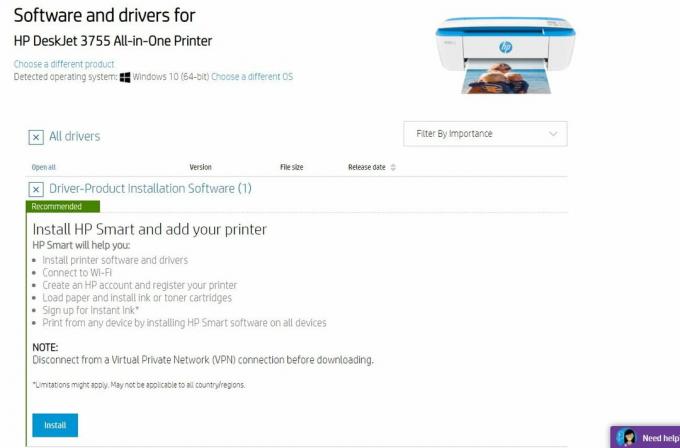
Apri il programma di installazione exe e segui le istruzioni sullo schermo per installare il driver.
Nota: Assicurati di collegare la stampante durante l'installazione della stampante.
Conclusione
La stampante HP DeskJet 3755 All-in-One è una straordinaria stampante completa di funzionalità in grado di stampare e scansionare documenti. Spero che questa guida ti aiuti a configurare e installare i driver della stampante HP DeskJet 3755 All-in-One sul tuo nuovo PC desktop o laptop. In caso di problemi, assicurati di commentare in basso.



